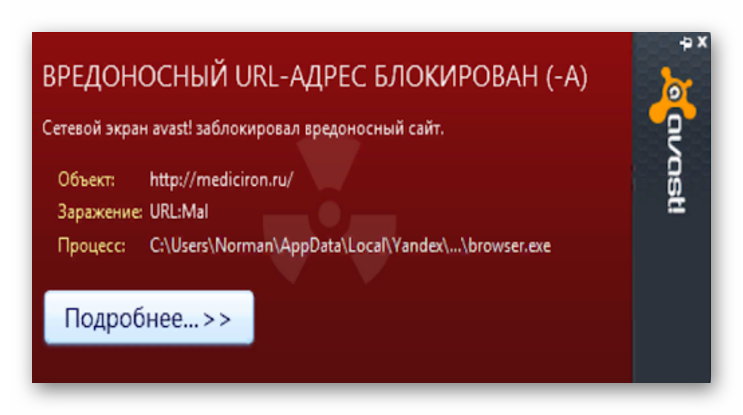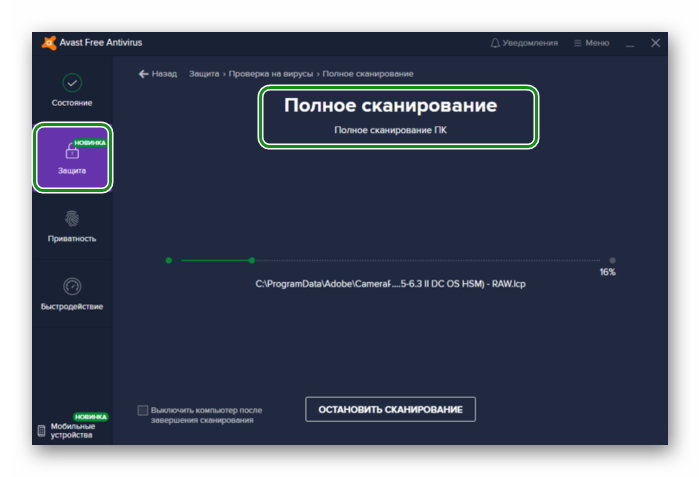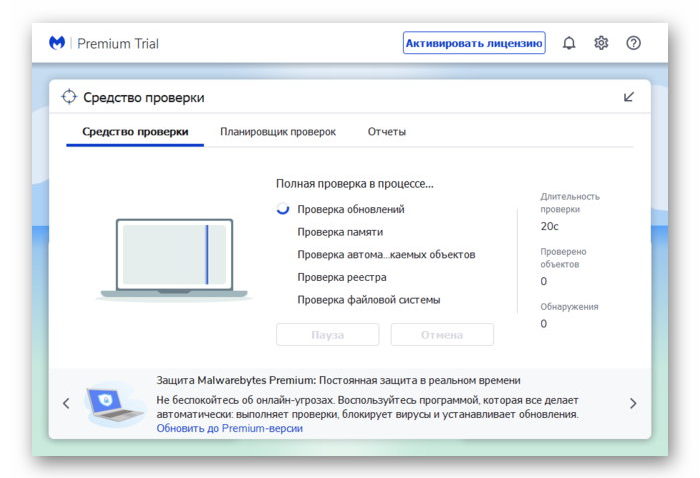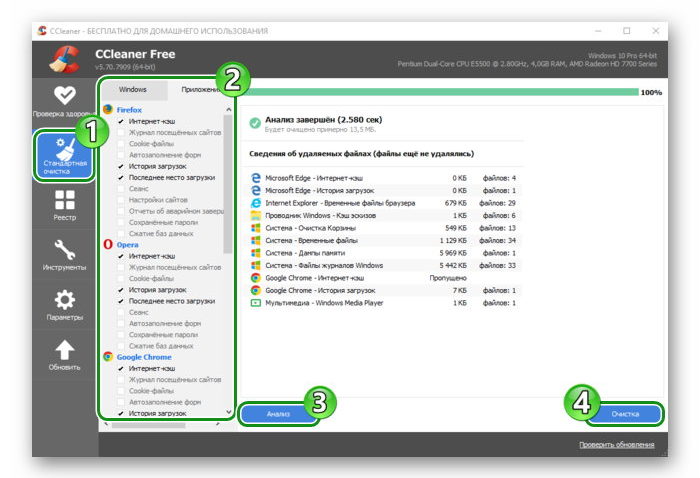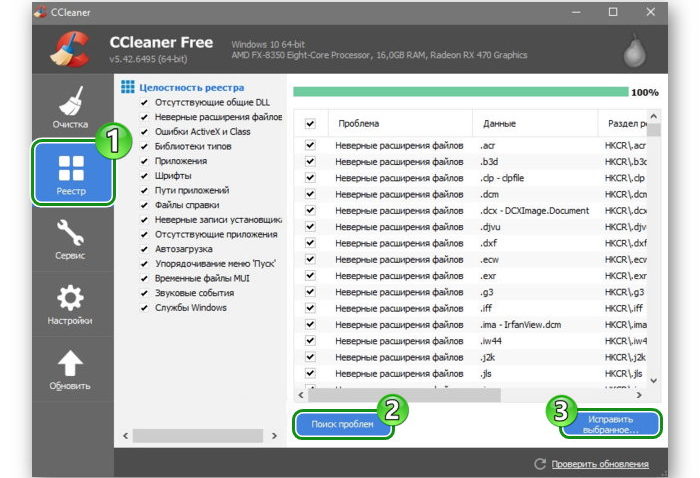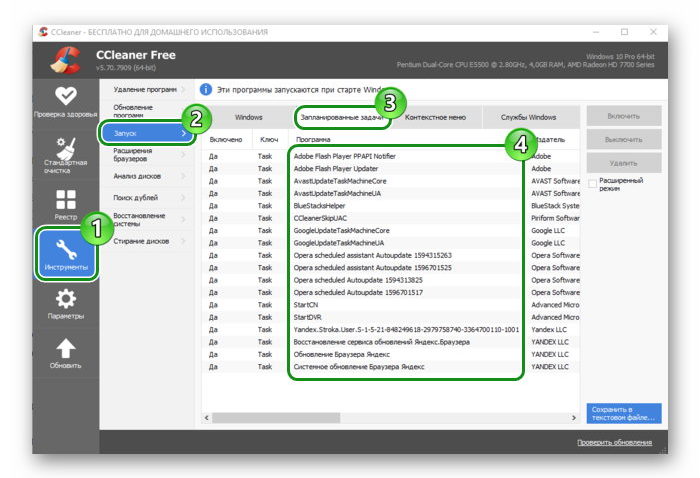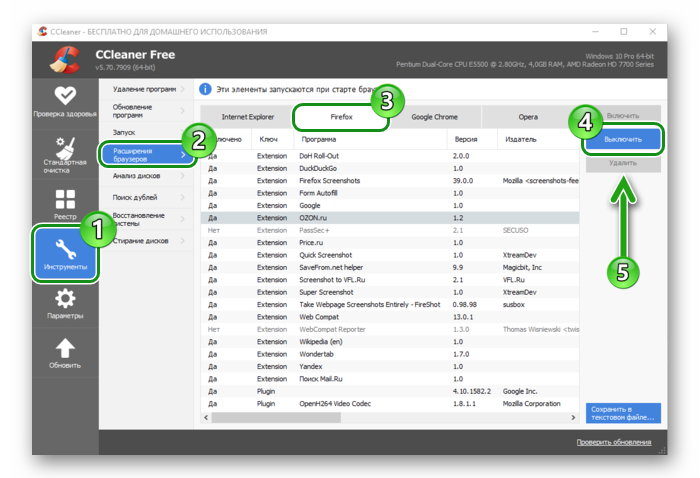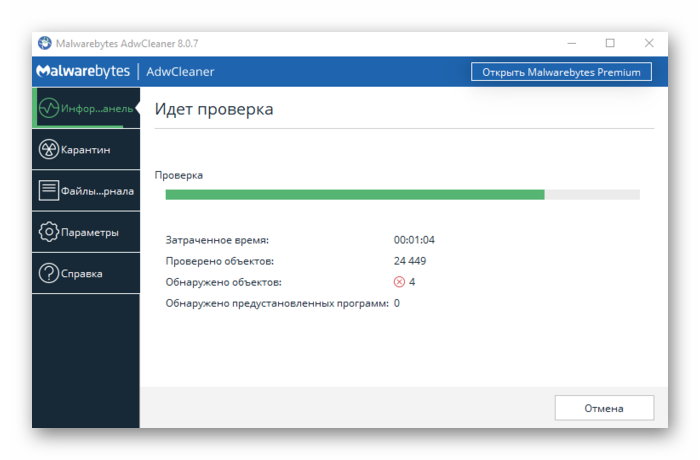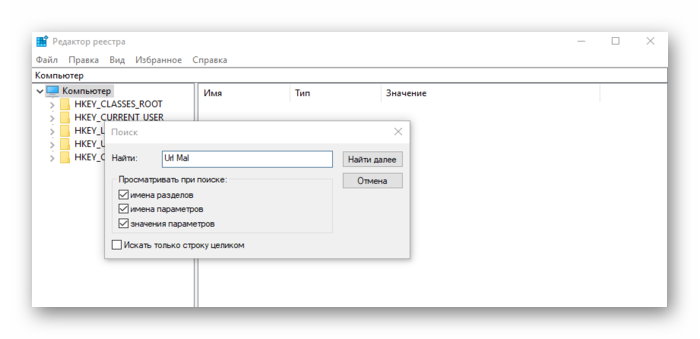Url mal что это такое и как удалить
Как удалить вирус Url:Mal
Url:Mal — вирус мал, знаете ли, да удал. Конечно, в переносном смысле. Весьма опасная и нелицеприятная хакерская штука он (это если охарактеризовать в крайне вежливой форме).
Проникнув в систему, Url:Mal устанавливает во все, какие только есть, браузеры специальную надстройку. Вот она-то и пакостит: при попытке пользователя перейти на какой-нибудь сайт (даже если он доверенный) блокирует запрашиваемый url и выполняет переадресацию на опасный сайт, обильно «сдобренный» рекламными баннерами или, чего хуже, напичканный вирусами. Но это только первая часть неприятностей!
Далее. Встроенный модуль безопасности браузера или установленный антивирус распознаёт неладное в переадресации, которую затеял вирус. И выдаёт пользователю тревожное сообщение о том, что заблокирован сайт такой-то. И всё бы ничего, вроде бы угроза миновала, а нетушки. Url:Mal никуда не делся и продолжает терроризировать систему. Веб-сёрфинг превращается в сущий ад: сообщения о блокировке сайтов выскакивают одно за другим.
Конечно, с такими «программными раскладами» ни о какой комфортной работе или отдыхе за компьютером и речи быть не может. Однако расстраиваться не стоит. Изучив в анфас и в профиль заражение цифровой гадостью под названием «Url:Mal», приложим все усилия, чтобы удалить его из системы. Всецело и без остатка!
Подготавливаем аптечку…
В борьбе с гадким микробом вам понадобятся нижеописанные утилиты. Скачивайте их только с официальных сайтов (ссылки указаны!). Если на вашем инфицированном ПК это сделать не получается, вооружитесь флешкой или диском, сходите к другу, соседям и закачайте ПО с их компьютера.
Антивирусный сканер AdwCleaner — https://toolslib.net/downloads/viewdownload/1-adwcleaner/. Щёлкните на открывшейся странице кнопку «Download Now».
Дополнительный сканер на выбор (или Anti-Malware, или Dr.Web):
Malwarebytes Anti-Malware — https://ru.malwarebytes.org/antimalware/ (пройдите по ссылке «Бесплатная загрузка»).
Dr.Web CureIt! — https://free.drweb.ru/download+cureit+free/?lng=ru (щёлкните по надписи «Скачать»).
Чистильщик браузеров Avast browser cleanup — https://www.avast.ru/browser-cleanup (кнопка «Скачать бесплатно»).
Чистильщик системы и дисков CCleaner — https://www.piriform.com/ccleaner (нажмите Download Free Version).
Установите скачанные утилиты на заражённый компьютер и приступайте к удалению Url:Mal.
Детектирование и очистка сканером AdwCleaner
1. Запустите приложение. Если автоматически запустится апдейт, не останавливайте его, дождитесь завершения.
2. Кликните на панели кнопку «Сканировать».
3. После проверки откройте последовательно вкладки «Службы», «Папки», «Файлы» и т.д. и снимите щелчком метки возле доверенных объектов (но если на 100% уверены в них).
4. Нажмите «Очистка», чтобы избавить компьютер от Url:Mal и прочей найденной заразы.
5. Выполните перезагрузку компьютера.
Дополнительная проверка Anti-Malware
Для подстраховки ещё разок просканируем систему утилитой Anti-Malware. Кто знает, может, ещё где-то в директории затаилась какая пакость.
1. На вкладке «Информационная панель» клацните в графе «Версия» команду «Проверить обновления».
2. По окончании апдейта на вкладке «Проверка» выберите режим «Выборочная проверка».
3. Нажмите «Настроить» (большая кнопка внизу окна).
4. Установите флажок в настройке «Проверка на наличие руткитов».
5. Поставьте метку возле диска С.
6. Клацните «Запустить проверку».
7. Нейтрализуйте из системы все найденные объекты (следуйте подсказкам утилиты).
Анализ Автозагрузки
1. Нажмите комбинацию клавиш «Win» + «R».
2. Наберите в панели «Выполнить» команду — msconfig.
3. В окне «Конфигурация системы» откройте раздел «Автозагрузка».
4. Кликом мышки снимите метки возле подозрительных элементов (они имеют странные, нечитабельные имена, у них нет подписи производителя).
Деинсталляция сомнительных программ
1. Откройте: Пуск → Панель управления → Удаление программы.
2. Просмотрите каталог установленного программного обеспечения на предмет наличия сомнительных приложений (они так же, как и элементы автозагрузки, могут иметь странные названия, подписи). Программы, которые вы не устанавливали (то есть они были проинсталлированы автоматически с другим ПО или через браузер) удаляйте в первую очередь.
3. Щёлкните правой кнопкой по ненужной программе и нажмите «Удалить». Следуйте инструкциям открывшегося деинсталлятора.
Очистка браузеров утилитой Avast!
1. Запустите чистильщик.
2. Кликом мышки выберите браузер, настройки которого требуется восстановить.
3. Нажмите «Удалить» в поле подозрительных расширений (которые не устанавливали сами, удаляйте обязательно!).
4. Клацните кнопку «Сброс настроек».
5. Выберите в ниспадающем меню адрес поисковой системы, который будет установлен на стартовую страницу браузера.
6. Кликните «Очистить бесплатно».
Внимание! Проверьте работоспособность браузера. Если он не запускается или некорректно работает, рекомендуется его деинсталлировать (штатными средствами или специальной утилитой, например, Revo Uninstaller) и установить заново.
7. Выполните очистку утилитой Avast! всех браузеров, имеющихся в системе.
Очистка операционной системы утилитой CCleaner
1. В окне «Утилиты» клацните раздел «Очистка».
2. На вкладках «Windows» и «Приложения» выберите элементы, которые нужно очистить.
3. Нажмите «Анализ», затем «Очистка».
4. Перейдите в раздел «Реестр». Нажмите «Поиск проблем».
5. По окончании анализа кликните «Исправить».
Вот и всё! Битва с вирусом окончена. Крепкого здоровья вашему ПК!
Как удалить URL:Mal с помощью Avast
В сети существует огромное количество самых разнообразных вирусов от безвредных шуточных, до очень сложных шифровальщиков. Один из таких вредителей, которые портят пользователям комфортное пребывание в сети — вирус Url Mal. В этой статье мы расскажем, как удалить Url Mal с помощью Avast и других программ, предназначенных для этой цели.
Что такое вирус Url Mal
Вирус Url Mal в сети известен ещё как угонщик браузеров. Его задача после проникновения в ПК изменить настройки всех установленных браузеров, чтобы при попытке открыть тот или иной сайт обозреватель перенаправлял пользователя на вредоносный ресурс. Если у вас на ПК установлен антивирус Аваст, то он будет предупреждать о блокировке перехода на вредоносный ресурс. Однако не стоит обольщаться. Всё что может сделать Аваст — это предупредить юзера. Но сам вирус как был на компьютере, так никуда не денется и продолжит хозяйничать.
Сам по себе вирус не может попасть в ПК. Как правило, он попадает в компьютер при скачивании файлов с непроверенных ресурсов. В зоне риска крякнутые программы, сообщения с подозрительными вложениями, присланные вам на почту от неизвестных контактов. Посещение вредоносных сайтов. Файлообменники и менеджеры загрузок, с их помощью, хоть и не специально, но тоже можно схватить зловреда.
Симптомы заражения
Перед чисткой ПК от вируса нужно точно определить виновника. Среди прочих симптомов вы обнаружите:
Удаление вируса Url Mal
Наряду с большинством типов вирусов, URl:Mal очень сложно удалить. Здесь недостаточно быстрого сканирования — для успешного лечения понадобится выполнить целый комплекс мероприятий.
Сканирование системы Авастом
При появлении одного или нескольких симптомов срочно запустите полное сканирование. Это займёт больше времени, но результат будет намного лучше. При быстром сканировании Аваст может просто не обнаружить зловреда.
Если антивирус обнаружит заражённые файлы. Поместите их в карантин, вылечите или удалите. Среди заражённых файлов вы можете встретить файл с названием Url Mal. Удалите его или поместите в карантин.
Следующим шагом загрузите и просканируйте систему облачными антивирусами. Они хороши тем, что всегда имеют свежую вирусную базу данных и с большей долей вероятности найдут и обезвредят паразита. Лучше последовательно использовать несколько на выбор. С какого начать неважно.
Облачные сервисы для сканирования на предмет обнаружения вирусов:
Это только малая часть всех существующих сканеров, которые прекрасно справляются с обнаружением и обезвреживанием вредоносных угроз. Вы можете попробовать и другие сканеры.
Дополнительная проверка Anti-Malware
Один из лучших антивирусов, по мнению большинства пользователей, и который справляется намного лучше с поиском вирусов, промышляющих рекламным ПО — это Malwarebytes Anti-Malware. Антивирус платный, но имеет триальный период 30 дней. Но после которого им можно периодически сканировать вручную систему на предмет обнаружения вирусов.
К тому же если факт заражения был и у вас на ПК установлен был Аваст, он с большей долей вероятности сам заражён, поэтому его рекомендуется удалить или переустановить.
Очистка системы и браузеров с помощью CCleaner
Дальше нам понадобится замечательная утилита CCleaner. Это не антивирус и вредоносные угрозы он не обнаружит, но сможет удалить и исправить последствия работы вирусов. В частности, с его помощью мы очистим браузеры и удалим мусор и остаточные файлы, оставшиеся в системе после активности зловреда.
Следуйте пошаговой инструкции и в течение пары часов, а, может, и быстрее избавитесь от правонарушителя в вашем ПК.
Анализ и очистка
После запуска мы видим рабочее окно. Слева разделы. В центре рабочее пространство.
Перед сканированием программу желательно настроить, дабы не потерять важную информацию:
Чистка реестра
Вирусы хозяйничают в таких местах, что нам даже трудно представить. Реестр тоже страдает. Там после удаления остаются неисправные файлы, несуществующие ключи и прочий мусор, который может вызвать проблемы и конфликт ПО.
Чистим браузеры
Потихоньку подбираемся к главному. Самого вируса на компьютере уже может не быть. С ним благополучно справляются защитники, стационарные и облачные, которыми мы просканировали сначала. Но сами браузеры всё ещё заражены. Изменения надстроек, которые сделали вирусы, защитник, увы, обнаружить не в силах. Как правило, это запланированные задачи и различные плагины, которые и запускают браузер с вредоносными сайтами, открывают заражённые страницы во время сёрфинга подгружают неприемлемую рекламу. И компьютер в последствии может подвергнуться новому заражению.
Удаление запланированных задач и служб:
Анализ Автозагрузки
Не уходим далеко. Здесь же в разделе «Инструменты»/«Запуск»/Windows находятся программы автозапуска. Те утилиты и приложения, которые запускаются вместе с системой при включении. Отключите вредоносные, если таковые есть или незнакомые программы, которых вы лично не устанавливали.
Расширения браузеров
Расширения или дополнения позволяют расширить функциональность обозревателя. Но также эти мини-программы, встраиваемые в обозреватель, если они были инсталлированы вредоносным приложением, будут и дальше вредить даже после чистки ПК от вирусов. Удалите ненужные или незнакомые.
Удаление сомнительных программ
В процессе работы вируса он самопроизвольно, втихую, из сети может загрузить и установить всякой дряни, о которой вы можете и не подозревать.
Удалить неизвестные программы, установленные вирусом, можно как стандартным способом из раздела «Панель управления»/«Удаление программ», но и с помощью утилиты CCleaner. Принцип полностью идентичен за исключением интерфейса.
AdwCleaner
Следующий инструмент, который нам понадобится в борьбе с вредоносным рекламным ПО — это AdwCleaner. Программа бесплатная, загрузить её можно на официальном сайте https://ru.malwarebytes.com/adwcleaner/
Очистка реестра
В разделе чистки компьютера и исправления реестра с помощью программы CCleaner мы искали только повреждённые файлы и несуществующие ключи. Теперь нужно очистить реестр от остатков вируса Url Mal вручную. На самом деле в этом процессе ничего страшного нет. При выполнении в точности инструкций, описанных в этой статье, вы ничего лишнего не удалите. Но очистите реестр от остатков вредоносного кода Url Mal.
Avast Browser Cleanup
Финальным этапом можно использовать утилиту от Аваста, предназначенную для очистки самых популярных браузеров.
Утилита бесплатная, её можно скачать на официальном сайте. Портативная — после скачивания достаточно дважды кликнуть по файлу Avast-browser-cleanup-sfx.exe, как сразу запускается сканирование браузеров. По окончании сканирования удалите расширения с плохой репутацией. Здесь же вы можете сбросить настройки обозревателя до заводских. Это поможет враз решить проблему с изменением настроек вирусами, когда они меняют стартовую страницу и поисковую систему по умолчанию.
Заключение
После успешного удаления вируса из системы и браузеров вам предстоит вручную восстановить пользовательские настройки обозревателей, такие как стартовая страница, поисковая система и прочие. Встроенные инструменты браузеров также помогут удалить следы вредоносного кода, но сильно полагаться на них не стоит.
При комплексном подходе, и запасом терпения, с помощью нашей инструкции вы избавитесь от нарушителя вашего интернет-спокойствия. Но помимо инструментов, которые доступны для лечения ПК и очистки его от следов вирусов нужно повышать свою компьютерную грамотность. Следить, чтобы на ПК стояла всегда актуальная версия антивирусной программы с обновляемыми вирусными базами данных. Не переходить по сомнительным ссылкам и не качать на ПК подозрительные файлы. Желание получить кряк от какой-то платной программы может сыграть с вами злую шутку, последствия которой вам придётся мучительно долго исправлять.
Вирус Url Mal: что это такое и как от него избавиться?
В настоящее время регулярно появляются новые компьютерные угрозы – вирусы, шпионские программы и т. п., но и антивирусные программы и сервисы также постоянно обновляются.
В результате чего, при условии наличия активного антивируса, пользовательский компьютер почти всегда защищен от угроз, но иногда такая защита не срабатывает с самыми новыми угрозами, на работу с которыми антивирус пока не рассчитан.
Одной из таких угроз является url mal – о том, что это такое и как она проявляется, рассказано в данном материале.
Что это такое?
Как ясно из написанного выше, это вирусная программа, которая заражает ваш компьютер.
Скрывается такая программа обычно, в файлах приложений, то есть попасть на ваш компьютер при скачивании музыки или картинок оно не может.
Наиболее частой «маскировкой» такой программы являются особые приложения для борьбы с навязчивой рекламой на сайтах.
Таким образом, скачивая и устанавливая такое приложение для браузера, вы автоматически устанавливаете и вирусную программу, саботирующую его работу.
При этом само приложение-блокировщик рекламы может работать более или менее исправно и эффективно.
Отличительной чертой такого вируса является его достаточно высокая сложность.
От него непросто избавиться, в отличие от многих других вредоносных программ, он не удаляется при удалении его источника. То есть, если вы удалите программу-блокировщик, то вирус не удалится вместе с ней, так как установился самостоятельно и отдельно от маскировки.
Как работает?
Эта вредоносная программа относится к тому типу вирусов, который пользователи называют «угонщиками браузеров».
Как и другие «угонщики», оно собирает всю информацию, введенную вами в браузере.
То есть не только поисковые запросы для построения актуального рекламного блока, но и пароли, данные кредитных карт и т. д.
Украденные данные через сложную систему серверов передаются создателям, и могут быть использованы во вред.
Например, для взлома аккаунтов в социальных сетях, кражи денег с банковских карт и т. п.
Читайте также:
Как попадает на ПК?
Где же такой вирус можно получить? В настоящее время не существует сайтов, которые были бы защищены от проникновения того или иного вируса абсолютно.
Всегда имеется риск получить шпионскую или вредоносную программу даже с сайтов с хорошим рейтингом, которые вы посещаете регулярно без каких либо проблем.
Тем не менее, все равно выделяются несколько групп ресурсов, которые становятся наиболее частыми источниками этого вируса:
Таким образом, для того, чтобы обезопасить свой компьютер от заражения, старайтесь избегать использования различных взломанных программ, будьте внимательны при переходе по ссылкам, не используйте менеджеры закачки, особенно непроверенные.
Конечно, выше вероятность получить вирус на сомнительных сайтах с низким рейтингом, но помните, что и проверенные сайты могут иногда представлять угрозу.
Как проявляется?
Как же можно заметить активное действие такой программы в вашем браузере?
Начало действия такой вредоносной программы заметно сразу – на всех страницах появляется большое количество рекламных баннеров, которые невозможно закрыть, и которые мешают просмотру контента сайта.
Также первым проявлением деятельности такого приложения будет смена стартовых страниц в браузерах.
В некоторых случаях не появляется рекламных баннеров, но начинают открывать страницы и окна с рекламой.
Интересной отличительной особенностью данного вируса является то, что работать он может начать не сразу после попадания на компьютер.
Иногда с момента скачивания его на компьютер до появления первых «симптомов» его деятельности может пройти до двух недель. Из-за такой особенности достаточно сложно его обнаружить и установить источник проблемы.
Однако даже когда явные признаки вируса еще отсутствуют, могут появляться некоторые неявные «симптомы». Среди них:
Достаточно сложно своевременно начать устранять вредоносную программу как раз потому, что первые ее проявления не специфичные, и могли возникать и ранее по причинам, никак не связанным с вирусами.
При этом изменения в операционную систему и программы он вносит постепенно, то есть, чем дольше он находится на ПК, тем больше негативных изменений происходит.
А чем больше таких изменений, тем сложнее становится избавиться от данной вредоносной программы, к тому же часто к ней присоединяются и другие.
Затем начинают проявляться явные признаки, которые были описаны ранее.
Как избавиться?
Борьба с любой вредоносной программой начинается с необходимости точно установить ее наличие в операционной системе. Для этого необходимо запустить сканирование системы антивирусом.
Учтите, что данный вредоносный контент достаточно сложно обнаружить и при выполнении быстрого сканирования антивирус может его не найти, потому желательно сразу запускать полное сканирование.
Хотя оно и займет достаточно много времени, тем не менее, с его помощью вы точно обнаружите угрозу при ее наличии.
Совет! Наиболее эффективными антивирусами именно относительно данной программы являются Nod32 и Dr.Web. они довольно быстро определяют ее и качественно удаляют, не оставляя фрагментов файлов, которые также могут нарушать работу устройства (но можно использовать и другие антивирусы).
Вероятнее всего, в результате сканирования обнаружится множество зараженных файлов и программ, так как он действует на многие компоненты системы одновременно.
Если заражены какие-то нужные вам программы, то вылечите их, если же программа не нужна, то удалите ее, в карантин лучше ничего не помещать, так как это может быть недостаточно эффективно и вирус может действовать и оттуда.
Сам обнаруженный вирус в списке найденных угроз, скорее всего, он так и будет называться url mal, потому
Сам обнаруженный вирус в списке найденных угроз, скорее всего, он так и будет называться url mal, потому отличить его от других программ несложно. Именно его необходимо удалить в любом случае, тогда как другие зараженные программы можно попытаться лечить.
Удалите остаточные файлы. Для этого нажмите Win+R и в поле ввода пропишите reddit.Откроется программный реестр, в этом окне нажмите на кнопку Правка.
Нажмите на Поиск, и в открывшемся окне пропечатайте url mal.Выполните поиск и удалите все найденные остаточные файлы.
Читайте также:
Нажмите на Поиск, и в открывшемся окне пропечатайте url mal.Выполните поиск и удалите все найденные остаточные файлы.
Блог Евгения Крыжановского
Я научу вас ремонтировать свой компьютер!
Url Mal: что это и как удалить

Что такое Url Mal
Прежде всего, давайте попробуем разобраться, что же собой представляет Url Mal. Всегда важно знать, какой именно тип вируса присутствует в системе. Это позволит вам быстрее избавиться от данной проблемы.
Обычный пользователь, который ранее не сталкивался с Url Mal может подумать, что это приложение, направленное на борьбу с рекламой. Но первое впечатление обманчиво. На самом деле это самый обыкновенный спам. Избавиться от Url Mal достаточно сложно, особенно если вовремя не обнаружить проблему. Url Mal вполне можно отнести к такой разновидности вирусов, как унгонщики браузера.
Такие приложения имеют возможность выкрасть всю информацию, которую вы вводите в своем интернет-браузере. Угонщик браузера также может изменить в настройках стартовую страницу браузера. Кроме того, такие вредоносные приложения оставляют на страницах пользователя огромное количество рекламы. В некоторых случаях даже открываются отдельные вкладки с рекламой. Теперь, когда мы знаем что такое Url Mal, давайте узнаем, где можно столкнуться с этой заразой.
Где можно столкнуться с Url Mal?
Итак, где же вы можете встретить Url Mal. От проникновения вирусов не застрахован ни один интернет-сайт. Но, тем не менее, сообщение о заражении Url Mal появляется чаще после посещения определенных категорий интернет-сайтов. Какие-же интернет-ресурсы лидируют в данном списке?
Чаще всего вирус Url Mal можно подцепить на рекламных сайтах и баннерах. Для инфицирования системы достаточно всего одного клика. Так что проявляйте бдительность, переходя по подозрительным адресам и ссылкам. И уж тем более не верьте преложениям, гарантирующим вам огромный заработок всего за несколько дней. Здесь чаще всего можно наткнуться на спам, инфицирующий систему.
Еще одно место, в котором можно столкнуться с подобными вирусами, это менеджеры загрузки. Такие программы могут скачать и установить без ведома пользователя вредоносное ПО. Тогда-то, как правило, и возникает вопрос об удалении Url Mal с компьютера. По возможности старайтесь не пользоваться менеджерами загрузки.
Еще одним распространенным источником вирусов являются пиратские программы и взломщики. Чтобы установить подобное программное обеспечение на компьютер, необходимо предварительно отключить антивирусную программу. Это дает вирусу прекрасную возможность для проникновения в систему. Так что не удивляйтесь появлению после установки такого рода программ информационных сообщений о заражении Url Mal.
Теперь давайте рассмотрим возможные проявления вируса Url mal после его попадания в систему.
Активность Url Mal
Теперь вы знаете, что такое Url Mal. Главный вопрос – в чем проявляется этот вирус? Как ведет себя инфицированный компьютер? Ведь приступать к борьбе с вирусом необходимо уже после первых признаков заражения.
Первый признак, который, в принципе, проявляется при инфицировании компьютера любым вирусом – это торможение. Все процессы начинают осуществляться крайне долго. Компьютер может выключаться по несколько минут. Если вы заметили подобные изменения, пора начинать беспокоиться.
Второй признак – появление в системе различных программ, которые вы не скачивали и не инсталлировали. Возможно, вы даже никогда не слышали о существовании подобных программ. Если вы обнаружили, что на вашем компьютере установлено приложение Url Mal, необходимо без промедления удалять вредоносный контент.
Еще одним признаком проявления активности вирусов может быть появление в браузере огромного количества рекламы. Одним из видов такой рекламы могут быть произвольно открывающиеся вкладки в браузере. Также можно заметить и изменение стартовой страницы интернет-браузера. Если вы заметили один из перечисленных признаков на своем компьютере, пора задуматься над способами удаления вируса Url Mal.
Приступаем к удалению
Итак, с чего же начать борьбу с компьютерной заразой? Прежде всего необходимо просканировать систему на предмет наличия вредоносного ПО и вирусов. Первым этапом борьбы с Url Mal должна стать полная проверка компьютера антивирусом. Прекрасно подойдет для проведения подобной оперции антивирусная программа Nod32. Так же можно воспользоваться программой Dr.Web.
При проведении сканирования необходимо осуществить глубокую проверку. Все найденные угрозы необходимо вылечить. Те объекты, которые не поддаются лечению, можно удалить с компьютера. Для обнаружения и удаления шпионского программного обеспечения можно также использовать программу Spy Hunter. Такая проверка позволяет повысить вероятность успешного исхода в борьбе с Url Mal.
Сканирование с помощью Spy Hunter чем-то напоминает проверку операционной системы при помощи антивирусной программы. После завершения сканирования системы можно приступать к дельнейшим действиям. Рассмотрим некоторые тонкости, которые могут значительно облегчить нам работу.
Маленькие хитрости
При помощи комбинации клавиш Win+R и команды regedit вызовите реестр. После этого пройдите ко владке «Правка» и выберите пункт «Поиск». Наберите в появившемся окошке «Url Mal » и выполните проверку. Все найденные объекты можно удалить. Далее кликните правой кнопкой мыши на ярлыке вашего интернет-браузера и выберите пункт «Свойства».
После этого пролистайте до самого конца окно «объект» и удалите адрес, записанный в отдельных кавычках. Теперь необходимо сохранить выполненные изменения. Также через «Панель управления» нужно удалить все программы, которые вирус установил на ваш компьютер. Осталось только перезагрузить компьютер. Благодаря этим небольшим приемчикам вы навсегда сможете избавиться от вируса Url Mal.
Запись опубликована 10.07.2015 автором katrinas11 в рубрике Моя жизнь. Отблагодари меня, поделись ссылкой с друзьями в социальных сетях: